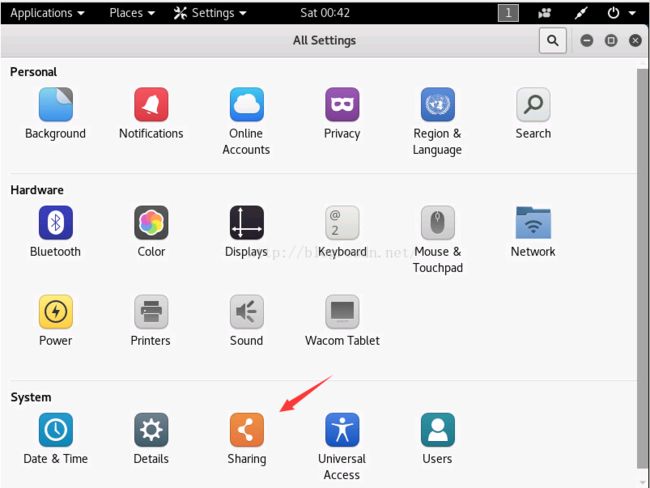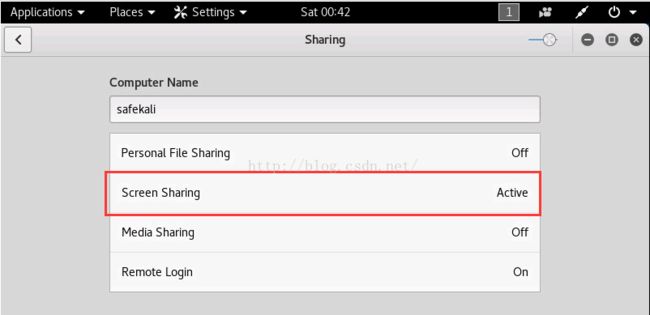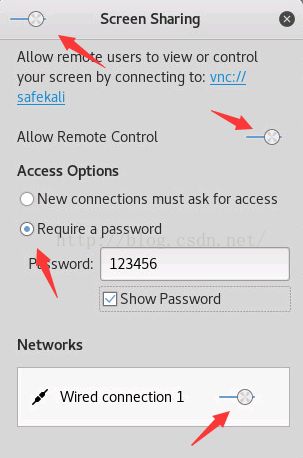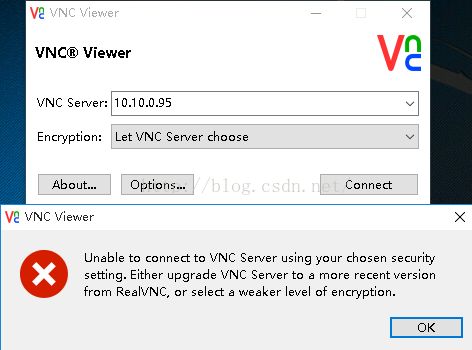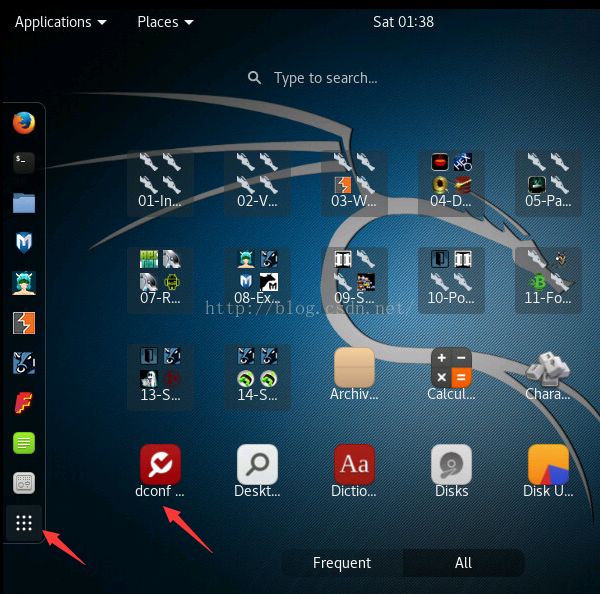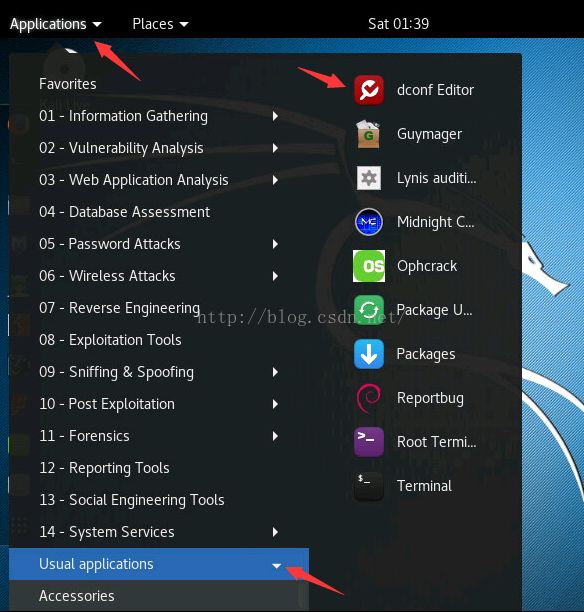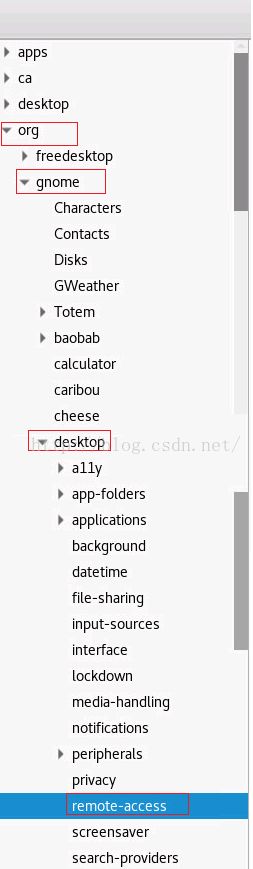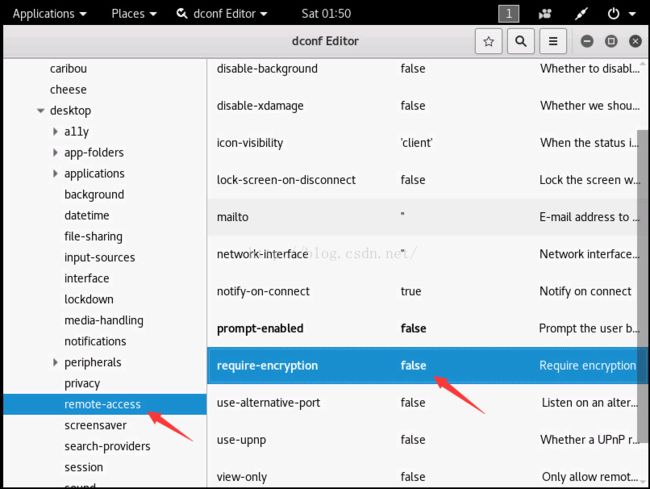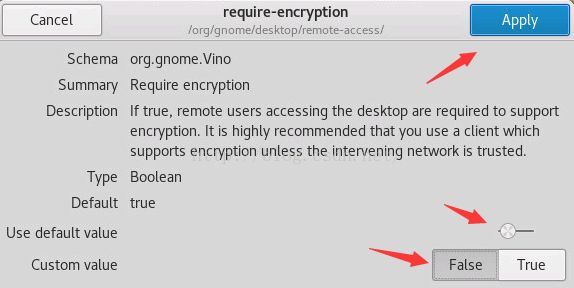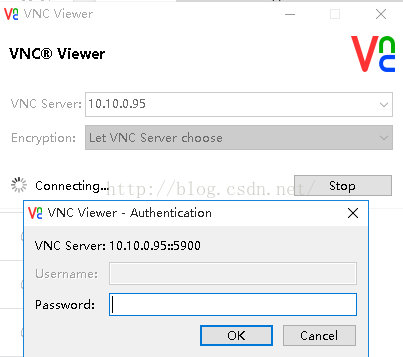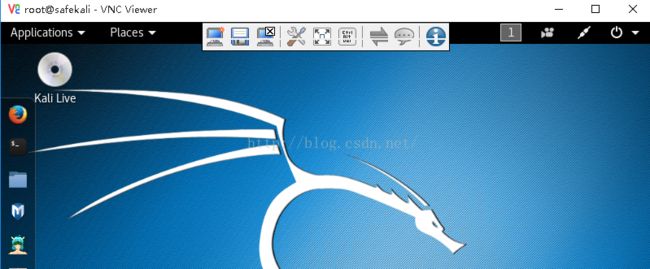KALI中如何启用VNC
KALI安装步骤就不介绍了,大家可以参考官方文档
http://cn.docs.kali.org/installing-kali-linux-cn/硬盘安装kali-linux
这里我们主要介绍下如何打开VNC功能
因为KALI看多功能需要用到图形界面的操作,有VNC的话更方便
首先找到sharing
这里我们主要介绍下如何打开VNC功能
因为KALI看多功能需要用到图形界面的操作,有VNC的话更方便
首先找到sharing
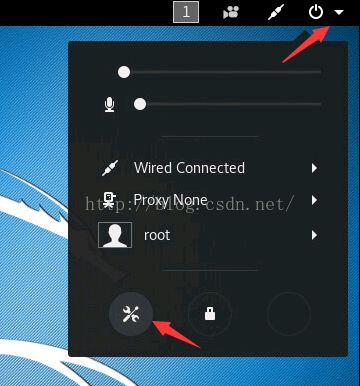
激活 screen sharing
设置好密码和网卡并启用
启用之后通过客户端连接,这时会发现连接提示错误
安装dconf-editor(默认已经安装)
apt-get install dconf-editor
三种方法找到 docnf-editor程序
方法1 左侧快捷图标栏
方案2,通过左上角菜单栏,可能因为分辨率显示不出最下面的菜单,可以用 ↓ 箭头选择
方法3
直接敲下命令
进入dconf-editor后
进入org > gnome > desktop > remote-access
可以通过右上角查找快速定位
修改 “REQUIRE-ENCRYPTION”属性,把true改false
好了,现在可以在windows下正常使用VNC来连接了
OK成功接入